Este artículo mostrará cómo restaurar tu sitio web de WordPress a través de tu panel de control de WordPress Gestionado. Puedes restaurar todo tu sitio web o elementos específicos desde tu copia de seguridad automática. Simplemente sigue estos pasos:
- Inicia sesión en tu Escritorio de HostPapa.
- Haz clic en la pestaña Mi WordPress.

- Haz clic en el nombre del sitio web al que deseas acceder:
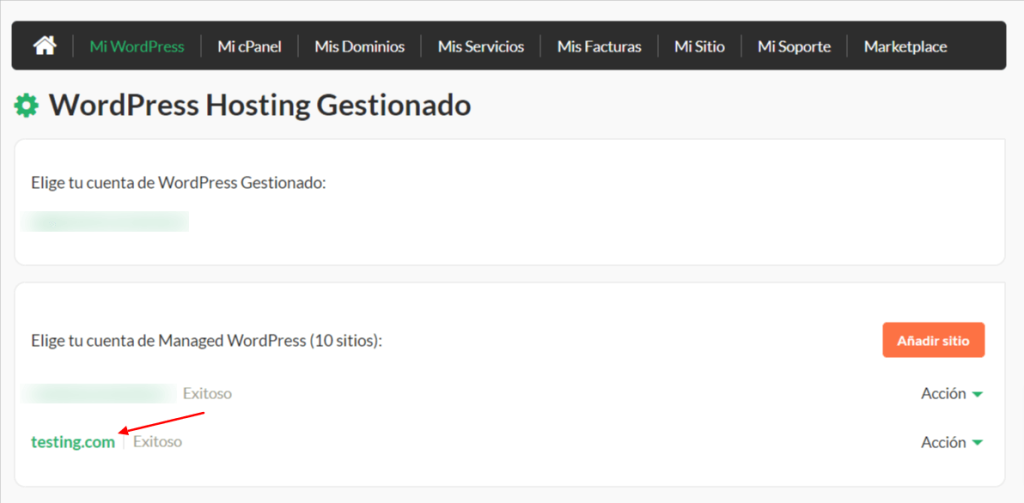
- Se abrirá el panel de control de WordPress Gestionado. Haz clic en Respaldos de seguridad.
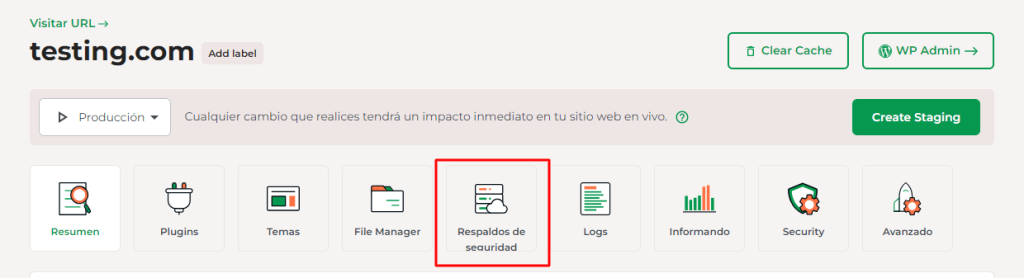
- Desplázate hacia abajo hasta Respaldo de seguridad automatizado, donde encontrarás las copias de seguridad disponibles generadas para tu sitio web.
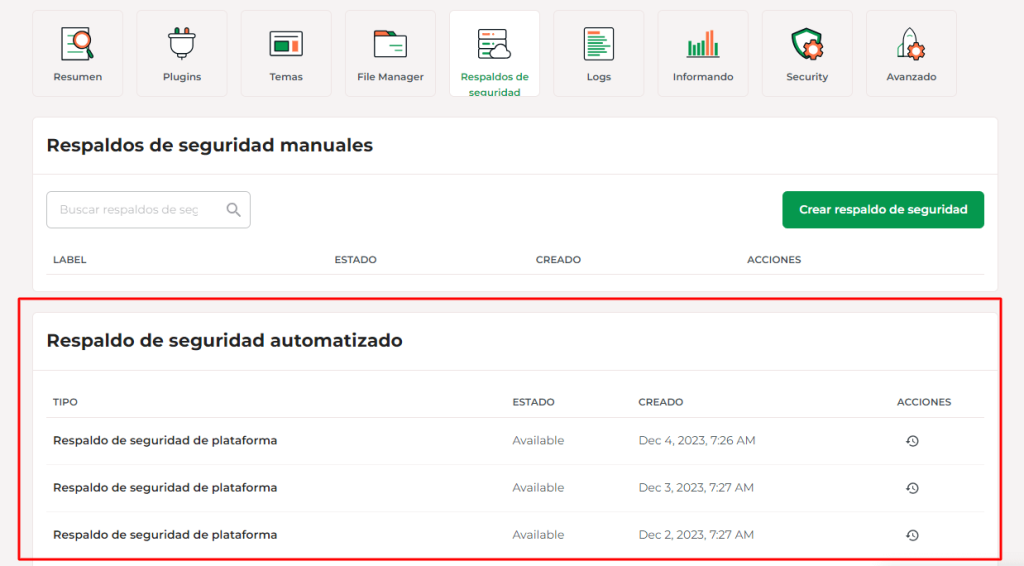
- Haz clic en el botón Acciones para abrir las opciones de restauración.
Aquí puedes optar por restaurar elementos específicos de tu sitio web. Al seleccionar “All Files” se restaurarán todos los archivos de la carpeta wp-content.
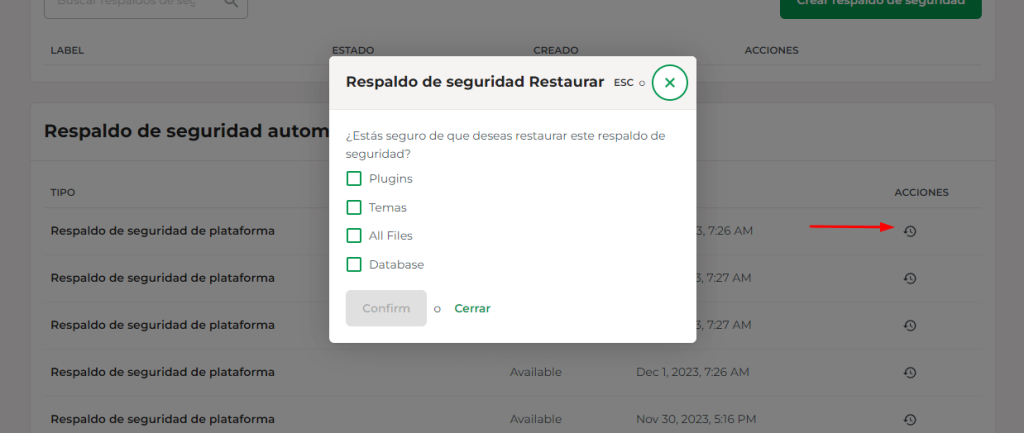
- Haz clic en Confirm y espera a que se complete la restauración.
Si necesitas ayuda con tu cuenta de HostPapa, por favor, abre un ticket de soporte al cliente desde tu Escritorio.
